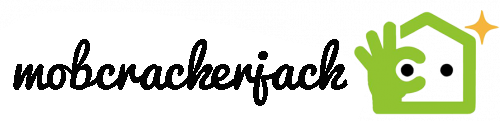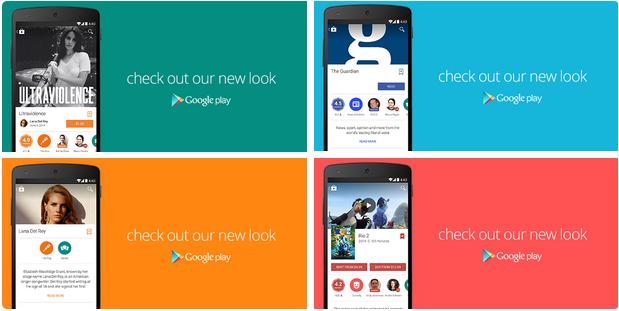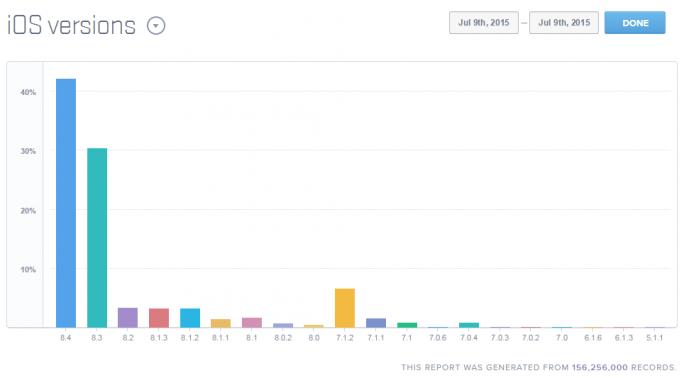Neues iPhone: So funktioniert's mit dem iCloud-Backup
Neues iPhone: So funktioniert's mit dem iCloud-Backup. Sie haben ein neues iPhone gekauft oder eines geschenkt bekommen? Dann ist es nicht verkehrt ein Backup anzufertigen. Sie können jederzeit auch eines lokal auf iTunes sichern, müssen dazu aber ein Kabel mit dem Computer verbinden. Einfacher und ganz ohne Mac ist die Datensicherung mit Hilfe von Apples iCloud. Die funktioniert prima. Doch irgendwann werden Sie sich fragen, wie Sie denn mit dem Speicher zurechtkommen, erst Recht, wenn Sie beispielsweise die Familienfreigabe nutzen. In unserem Ratgeber wollen wir Sie über Funktion und mögliche Kosten informieren.

Neben der Tatsache, dass Sie ein iPhone besitzen, muss dieses per WLAN mit dem Internet verbunden sein, damit Sie das iCloud-Backup nutzen können.
iCloud-Backup erstellen
Erfüllen Sie die beiden vorher genannten Voraussetzungen, können Sie wie folgt ein Backup mit iCloud erstellen:
iCloud-Backup (Bild: Apple)
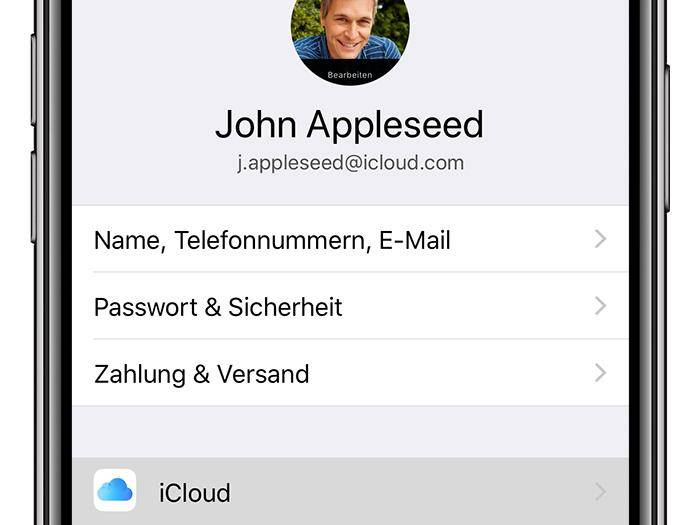
Schritt 1 : Öffnen Sie die Einstellungen App.
Schritt 2 : Tippen Sie auf Ihren Namen/Avatar.
Schritt 3 : Tippen Sie dann auf „iCloud“.
Schritt 4 : Tippen Sie auf „iCloud-Backup“.
Schritt 5 : Tippen Sie dann auf „Backup jetzt erstellen“.
iCloud-Backup jetzt erstellen (Bild: Apple)
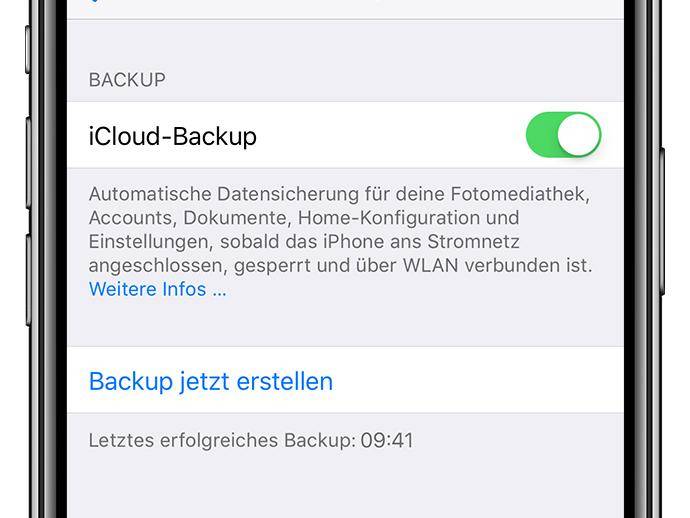
Sie müssen übrigens nicht die ganze Zeit warten, sondern können Ihr iPhone weiter verwenden.
Wenn Sie möchten, dass das Backup regelmäßig erfolgt, dann aktivieren Sie das wiederkehrende „iCloud-Backup“ auf dem Bildschirm unter Schritt 4, indem Sie den Schieberegler betätigen.
Hinweis : Es wird nur dann ein Backup erstellt, wenn das iPhone im WLAN-Netzwerk ist und Sie es ans Stromnetz anschließen. Das bedeutet bei neueren Geräten übrigens auch, wenn es auf einer „kabellosen“ Ladestation liegt. Sie müssen aber bei dieser Backup-Methode nicht fürchten, dass Ihr Inklusivvolumen im Mobilfunkvertrag aufgebraucht würde.
Was wird beim iCloud-Backup gesichert?
Die Datensicherung ist ziemlich umfangreich und enthält:
App-Daten,
Apple Watch-Backups,
Geräteeinstellungen,
HomeKit-Konfiguration,
Home-Bildschirm und die Anordnung von Apps,
iMessage, Textnachrichten (SMS) und MMS-Nachrichten,
Fotos und Videos auf Ihrem iPhone, iPad und iPod touch,
Einkaufsstatistik über Apple-Dienste wie Ihre Musik, Filme, TV-Sendungen, Apps und Bücher,
Klingeltöne und
das Passwort für Visual Voicemail.
Wenn Sie iCloud-Fotos oder Nachrichten in iCloud verwenden, werden diese Daten nicht noch einmal separat im iCloud-Backup gespeichert. Auch werden nicht die Apps selbst, sondern nur die Informationen zum Kauf gespeichert, sodass Sie die Käufe eventuell wiederherstellen können.
Wie schnell wird iCloud-Speicher knapp?
Wenn Sie immer nur manuell ein Backup erstellen, entscheiden Sie, wie viel Speicher verbraucht wird. Sie bekommen von Apple 5 GB Speicher kostenlos. Sie können sich aber vermutlich denken, dass der relativ schnell aufgebraucht ist, wenn Sie viele Schnappschüsse machen, und über die Zeit dutzende Nachrichten anhäufen.
In dem Fall, dass Ihnen der Speicher ausgeht und Sie mehrere iCloud-Backups haben, würde das älteste gelöscht und durch ein aktuelles ersetzt. Dies gilt für „dasselbe“ Gerät. Apple löscht also nicht ein iPad-Backup, wenn ein neues fürs iPhone fällig wird.
Was kostet iCloud-Speicher?
Vor diesem Hintergrund sollten Sie überlegen, zusätzlichen iCloud-Speicher zu kaufen. Der kostet natürlich Geld. Sie bekommen von Apple
50 GB Speicher für 99 Cent pro Monat,
200 GB Speicher für 2,99 Euro
und 2 TB Speicher für 9,99 Euro monatlich.
Backups und die Familienfreigabe
Sollten Sie ein kostenpflichtiges iCloud-Abo nutzen, macht die Familienfreigabe besonders viel Sinn. Sie können diese aber erst ab 200 GB einsetzen. Sie teilen dazu den Speicher mit den übrigen Mitgliedern der Familie.
iCloud-Speicher in der Familienfreigabe (Bild: Apple)
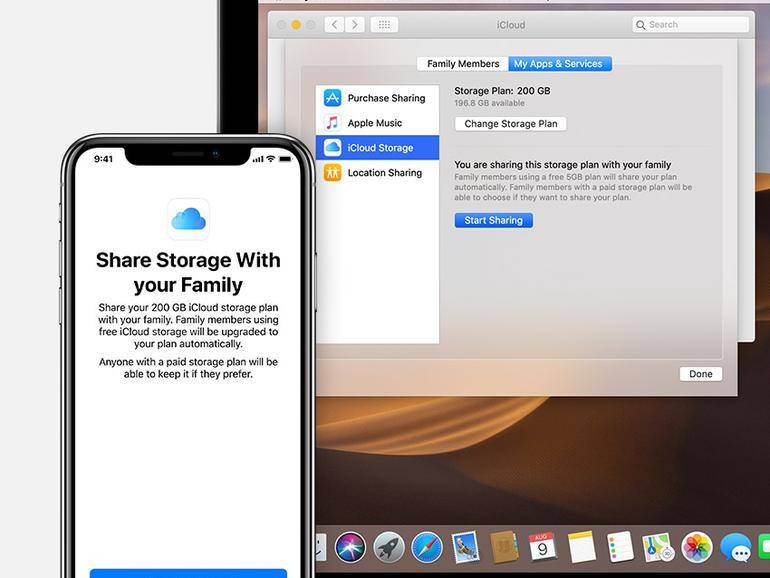
Sie müssen übrigens die Freigabe des iCloudspeichers für Familienmitglieder erst einrichten.
Schritt 1 : Öffnen Sie die Einstellungen-App.
Schritt 2 : Tippen Sie auf Ihren Namen/Avatar.
Schritt 3 : Tippen Sie dann auf „Familienfreigabe“.
Schritt 4 : Tippen Sie nun auf „iCloud-Speicher“.
Sie werden dann über Dialogfenster durch den weiteren Prozess geleitet.
Wichtig : Sie haben selbst keinen Zugriff auf die Inhalte der anderen Familienmitglieder.
Mehr zu diesen Themen:
iPhone
iCloud-Backup
Diskutiere mit!
Hier kannst du den Artikel "Neues iPhone: So funktioniert's mit dem iCloud-Backup" kommentieren. Melde dich einfach mit deinem maclife.de-Account an oder fülle die unten stehenden Felder aus.